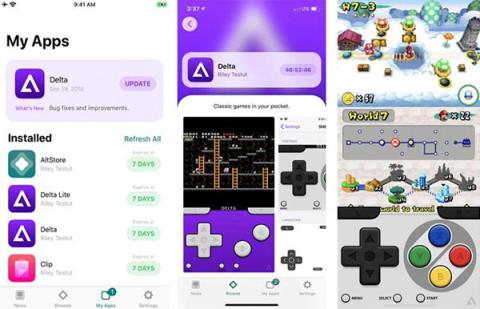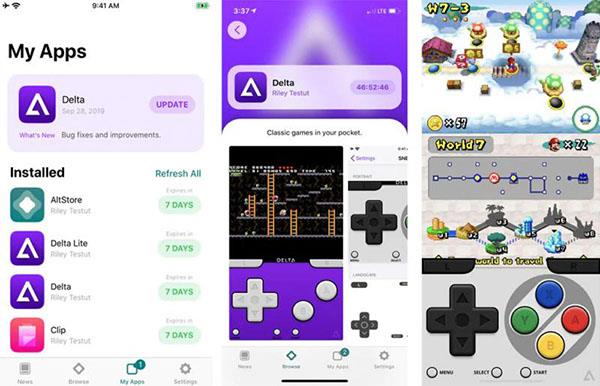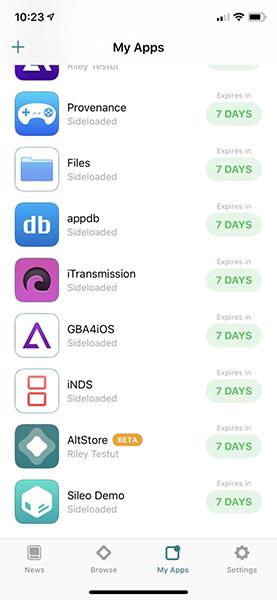Riley Testuts AltStore-applikation kan nästan ersätta App Store på iPhone och iPad, vilket gör att användare kan ladda ner applikationer som inte har certifierats av Apple. I artikeln nedan kommer Quantrimang att guida dig för att installera AltStore.
AltStore är hemmet Testut skapat för Delta-emulatorn , så att du kan spela klassiska Game Boy, Super Nintendo, Nintendo 64 och flera andra iOS-spel. Om du vill jailbreaka din enhet med det nya Unc0ver- verktyget måste du också installera det här programmet.
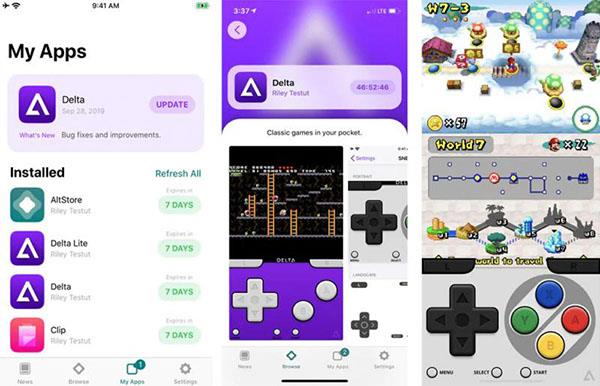
Spelet använder Delta-emulatorn
Innan du går in i specifika installationssteg finns det några saker du bör veta. Först behöver du en dator (Mac eller Windows PC är bra) för att använda AltStore. Och för det andra är det extremt säkert och helt lagligt.
Det var allt, nu sätter vi igång!
Så här installerar du AltStore på Mac:
- Ladda ner AltStore Server för Mac på den officiella webbplatsen.
- Installera AltStore Server på enheten.
- Anslut iOS-enheten (om det finns ett anslutningsmeddelande, tryck på Trust ).
- Klicka på AltStore på din Macs menyrad och välj Installera Mail Plug-in .
- Fyll i Apple-ID och lösenord .
- Installera Mail-plugin vid behov.
- Öppna Mail -applikationen , gå till Inställningar (du kan göra detta genom att trycka på Kommando + kommatangent ).
- Välj Hantera plugin-program...
- Aktivera AltPlugin.mailbundle och välj sedan Använd och starta om Mail .
- Klicka på AltStore på din Macs menyrad, välj Installera AltStore och välj sedan din iOS-enhet.

Hur man installerar AltStore på Mac
Hur man installerar AltStore på Windows-dator
- Ladda ner och installera iTunes direkt från Apple (inte från Microsoft).
- iCloud- resurser och -inställningar är också från Apple .
- Ladda ner AltStore Server för Windows från den officiella webbplatsen.
- Installera AltStore Server på datorns enhet.
- Anslut iOS-enheten (tryck på Trust vid behov).
- Öppna iTunes och aktivera iTunes Wi-Fi Sync från appens meny.
- Klicka på AltStore i Windows verktygsfält, välj Installera AltStore och välj sedan iOS-enheten.
- Ange Apple ID och lösenord .
Vänta nu ett ögonblick och AltStore har installerats på din iOS-enhet.
Läs mer om AltStore
Det som gör AltStore annorlunda (ibland ännu bättre) än många andra App Store-alternativ är att den använder ditt Apple-ID för att känna igen appar som inte (tidigare) har tillåtits installeras på din enhet. Denna metod är helt laglig och du behöver inte oroa dig för att certifieringen återkallas av Apple, vilket händer ganska ofta när du använder en tjänst som enbart baseras på ackrediteringar från den applikationsutvecklaren.
Svagheten med AltStore är att den och applikationerna inuti måste omcertifieras var 7:e dag. Men AltStore-servern du installerar i din enhet hjälper redan till med det här jobbet, den kommunicerar tyst med iOS-enheter och automatiserar hela processen (om du tillåter den här funktionen att fungera). Annars upphör dina certifikat att gälla och applikationen fungerar inte förrän certifikatet förnyas.
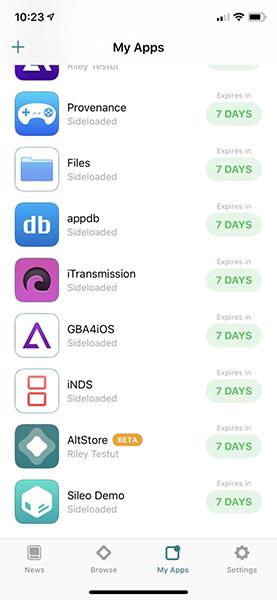
AltStore och dess applikationer måste uppdateras var 7:e dag
AltStore såg lite tomt ut när det öppnades. Bortsett från Delta-emulatorspelen finns det inte många standardinställningar. Du kan dock lägga till programkällor, ladda ner andra program manuellt. Det är också så du jailbreakar din enhet via Unc0ver-verktyget om du vill.
Slutligen är AltStore extremt säkert. Du behöver inte oroa dig för att skadlig kod eller skadlig kod installeras på din dator när du använder AltStore. Testut är en ansedd och pålitlig mjukvaruutvecklare. AltStore har öppen källkod, så vem som helst kan gå in och bekräfta att denna mjukvara inte innehåller något "ondska". Du bör dock fortfarande ha en säkerhetsapplikation för att garantera säkerheten.